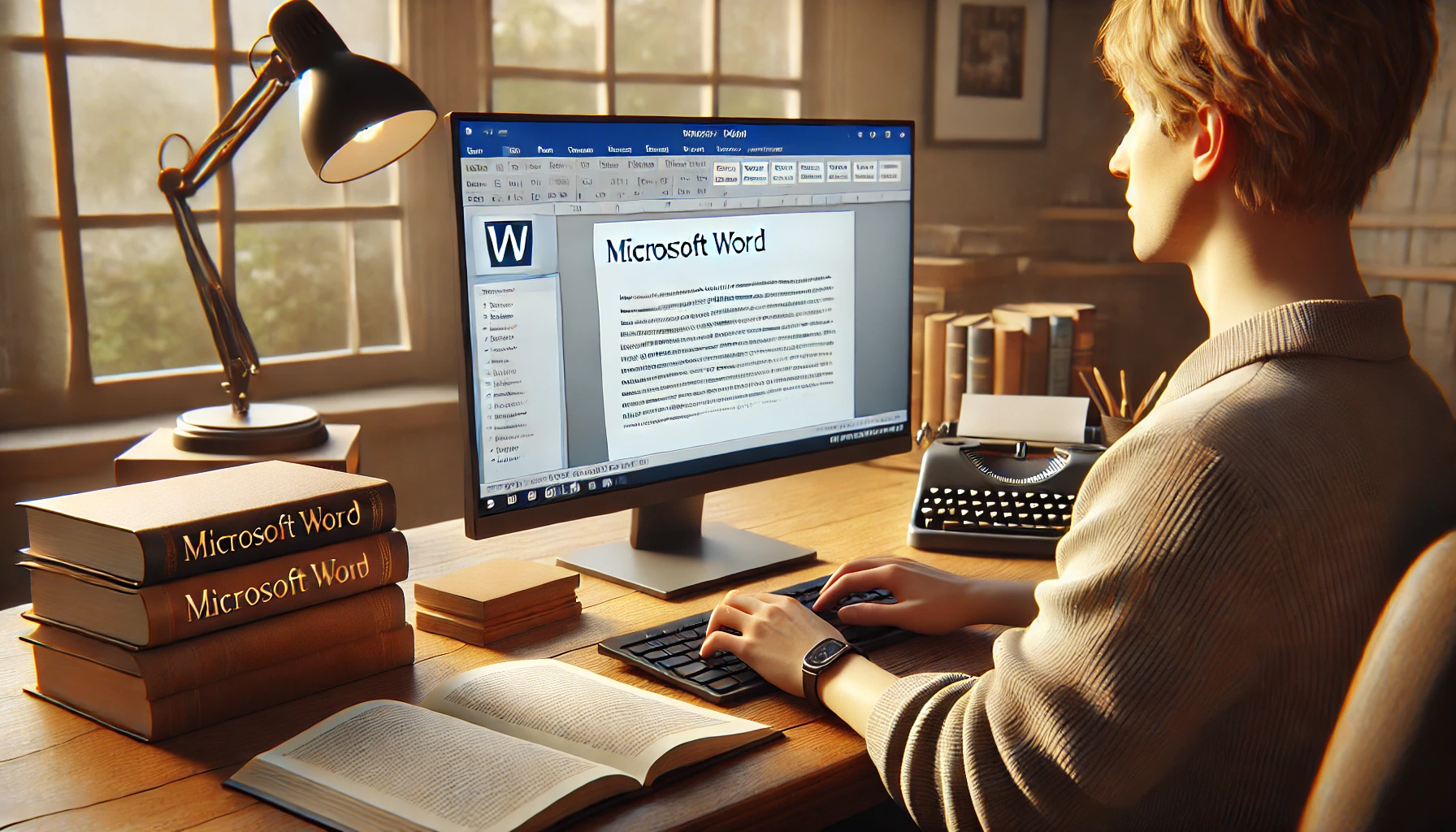Microsoft Word es uno de los programas más utilizados en todo el mundo. Desde estudiantes hasta profesionales, millones de personas lo usan cada día para escribir documentos, crear currículos, redactar cartas, hacer informes, y mucho más.
Si estás comenzando desde cero en el mundo de la informática, aprender a usar Microsoft Word te abrirá muchas puertas. Es una herramienta básica, pero poderosa, que te acompañará en la mayoría de tus tareas digitales.
En este artículo, te presentamos una guía clara y sencilla para que puedas conocer y comenzar a usar Word sin complicaciones.
¿Qué es Microsoft Word?
Microsoft Word es un procesador de texto desarrollado por Microsoft. Forma parte del paquete de oficina Microsoft Office, junto con Excel, PowerPoint, Outlook, entre otros.
Es un programa que te permite escribir, editar, dar formato, guardar e imprimir textos de forma profesional. Ya sea que quieras redactar una carta, un ensayo o crear un documento complejo con imágenes, Word es una excelente opción.
¿Dónde puedo usar Microsoft Word?
Puedes acceder a Word de diferentes maneras:
1. En computadora (versión de escritorio)
- Viene instalado con Microsoft Office
- Funciona sin internet
- Versión más completa
2. En línea (Word Online)
- Desde tu navegador en: www.office.com
- Solo necesitas una cuenta Microsoft gratuita
- Menos funciones, pero útil y práctica
3. En celular o tablet
- Descargando la app Microsoft Word desde Google Play o App Store
- Ideal para leer o editar documentos en movimiento
Cómo abrir Microsoft Word
En computadora:
- Haz clic en el botón de Inicio
- Escribe “Word” en la barra de búsqueda
- Haz clic en el ícono del programa
En línea:
- Ve a www.office.com
- Inicia sesión con tu cuenta Microsoft
- Haz clic en “Word” y luego en “Documento en blanco”
Conociendo la interfaz de Word
Cuando abres Word, verás una pantalla principal dividida en varias partes. Aprender su estructura te ayudará a trabajar con mayor facilidad.
Barra de título
Está en la parte superior. Muestra el nombre del documento y el programa.
Cinta de opciones (o Ribbon)
Es la barra principal con diferentes pestañas como:
- Inicio: para formato de texto básico
- Insertar: para añadir imágenes, tablas, gráficos, etc.
- Diseño: cambiar el aspecto visual del documento
- Referencias: agregar citas, tablas de contenido
- Revisar: corrección ortográfica, comentarios
- Vista: cómo se muestra el documento en pantalla
Área de trabajo
Es la parte central blanca donde escribirás el contenido.
Regla
Te ayuda a alinear el texto, imágenes y márgenes.
Barra de estado
Está abajo, muestra información como número de páginas, palabras y el idioma.
Cómo crear tu primer documento en Word
1. Abre un documento en blanco
Puedes elegir una plantilla si lo prefieres, pero para comenzar, elige la opción “Documento en blanco”.
2. Escribe tu texto
Simplemente haz clic en el área blanca y empieza a escribir. Puedes usar el teclado como en cualquier otra app de escritura.
3. Aplica formato
Desde la pestaña Inicio puedes:
- Cambiar la fuente (tipo de letra)
- Aumentar o reducir el tamaño
- Poner negrita, cursiva o subrayado
- Cambiar el color del texto
- Alinear el texto (izquierda, centro, derecha, justificado)
4. Guarda tu documento
Haz clic en Archivo > Guardar como y elige la ubicación donde deseas guardar tu archivo.
Recomendación: usa nombres descriptivos como “Currículum_María2025.docx”
Insertar elementos en Word
Word permite agregar muchos elementos además de texto. Algunos de los más útiles para principiantes son:
Imágenes
- Ve a Insertar > Imágenes
- Elige una imagen de tu computadora
- Ajusta su tamaño arrastrando las esquinas
Tablas
- Ve a Insertar > Tabla
- Selecciona cuántas filas y columnas necesitas
- Escribe dentro de cada celda
Formas y dibujos
Puedes agregar flechas, círculos, cuadros de texto y otros elementos visuales desde Insertar > Formas
Hipervínculos
- Selecciona un texto
- Haz clic en Insertar > Vínculo
- Escribe o pega una dirección web
Revisión ortográfica y gramatical
Word revisa automáticamente la ortografía mientras escribes. Las palabras mal escritas aparecerán subrayadas en rojo.
Cómo corregir:
- Haz clic derecho sobre la palabra
- Elige la corrección sugerida
También puedes usar el corrector manual en Revisar > Ortografía y gramática
Cómo guardar e imprimir un documento
Guardar
- Archivo > Guardar como
- Elige una carpeta
- Asigna un nombre
- Haz clic en Guardar
Imprimir
- Archivo > Imprimir
- Verifica la vista previa
- Elige la impresora y número de copias
- Haz clic en Imprimir
Consejos para usar Word mejor
- Guarda tu documento con frecuencia (Ctrl + S)
- Usa títulos y subtítulos para organizar mejor
- Activa la numeración de páginas en Insertar > Número de página
- Ajusta los márgenes en Diseño > Márgenes
- Usa el zoom para trabajar con más comodidad
Atajos de teclado útiles en Word
- Ctrl + B: negrita
- Ctrl + I: cursiva
- Ctrl + U: subrayado
- Ctrl + C: copiar
- Ctrl + V: pegar
- Ctrl + Z: deshacer
- Ctrl + S: guardar
- Ctrl + P: imprimir
Diferencias entre Word y otros procesadores de texto
Existen otras opciones como Google Docs o LibreOffice Writer. A diferencia de ellos, Word:
- No necesita conexión a internet
- Tiene más funciones avanzadas
- Es compatible con la mayoría de los formatos
- Se integra mejor con otras herramientas de Microsoft
Preguntas frecuentes (FAQ)
¿Microsoft Word es gratis?
No completamente. La versión de escritorio es de pago, pero puedes usar Word Online gratis con una cuenta de Microsoft.
¿Puedo usar Word en mi celular?
Sí. Hay una app gratuita disponible para Android e iOS.
¿Word guarda automáticamente?
En la versión de escritorio, debes guardar manualmente. En Word Online, sí guarda automáticamente en la nube.
¿Qué formatos de archivo puedo usar?
El más común es .docx, pero también puedes guardar como PDF, .txt, entre otros.
¿Puedo compartir mi documento con otras personas?
Sí. Puedes enviarlo por correo, subirlo a la nube (OneDrive o Google Drive) o usar la opción de compartir en Word Online.
Aprender Word es abrir la puerta al mundo digital
Dominar Microsoft Word es una habilidad básica que te servirá toda la vida. Desde escribir un currículum hasta entregar trabajos escolares o crear informes, es una herramienta que te acompañará en el estudio, el trabajo y tu vida personal.
No necesitas aprender todo de una vez. Comienza escribiendo textos simples, probando funciones básicas y, poco a poco, te sentirás más cómodo. Lo más importante es que pierdas el miedo y te animes a practicar.
Hoy diste un gran paso. Sigue explorando, escribiendo y creando con confianza.